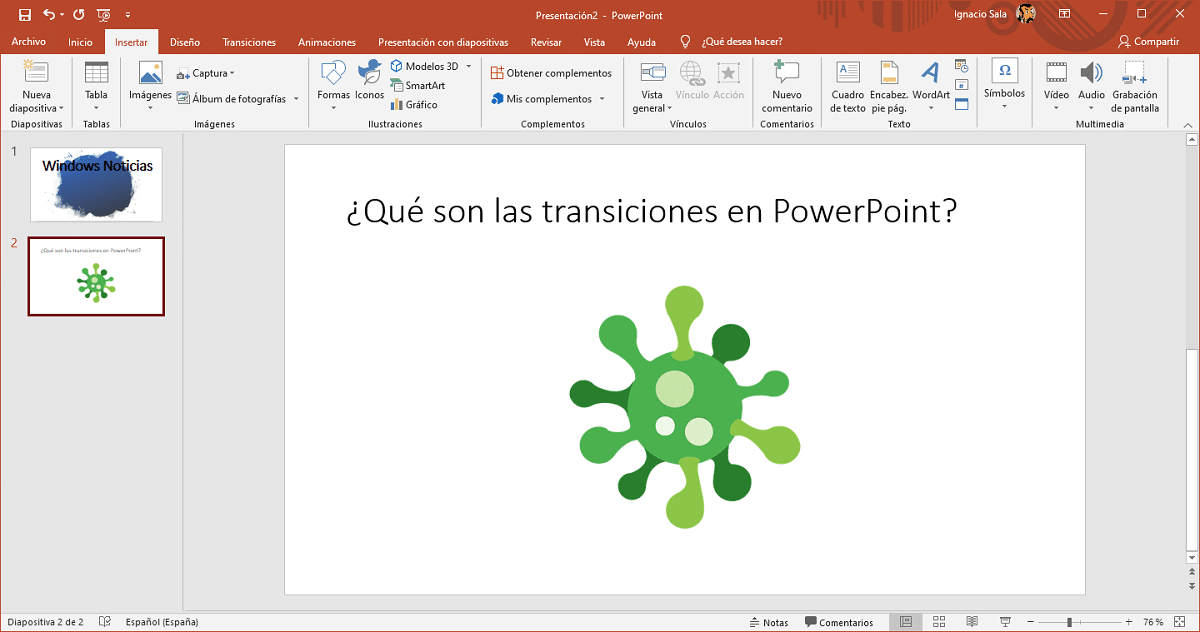
La creazione di diapositive in PowerPoint ci consente di mostrare in modo ordinato le informazioni relative a un progetto, incentrato sul nostro lavoro o per l'ambiente familiare. Questa applicazione è comunemente usata per creare raccolte di foto e condividerle in formato video, anche se non sempre.
Se la tua idea è quella di raccogliere più fotografie, che vengono mostrate per un certo tempo e creare un video con tutte loro, devi farlo aggiungi transizioni. In questo modo, tra fotografia e fotografia, verrà mostrata una piccola animazione che produrrà la foto precedente ed entrerà nel nuovo contenuto.
PowerPoint ci offre diversi tipi di transizioni per personalizzare le nostre presentazioni, transizioni possiamo impostare la loro durata. Un consiglio, più veloce è, meglio è.
A seconda del tipo di transizione, ha una durata predeterminata, una durata che possiamo modificare in base alle nostre esigenze. Un consiglio: più veloce è la transizione, meglio èAltrimenti, il video sarà molto lungo e le transizioni avranno un risalto che non dovrebbero.
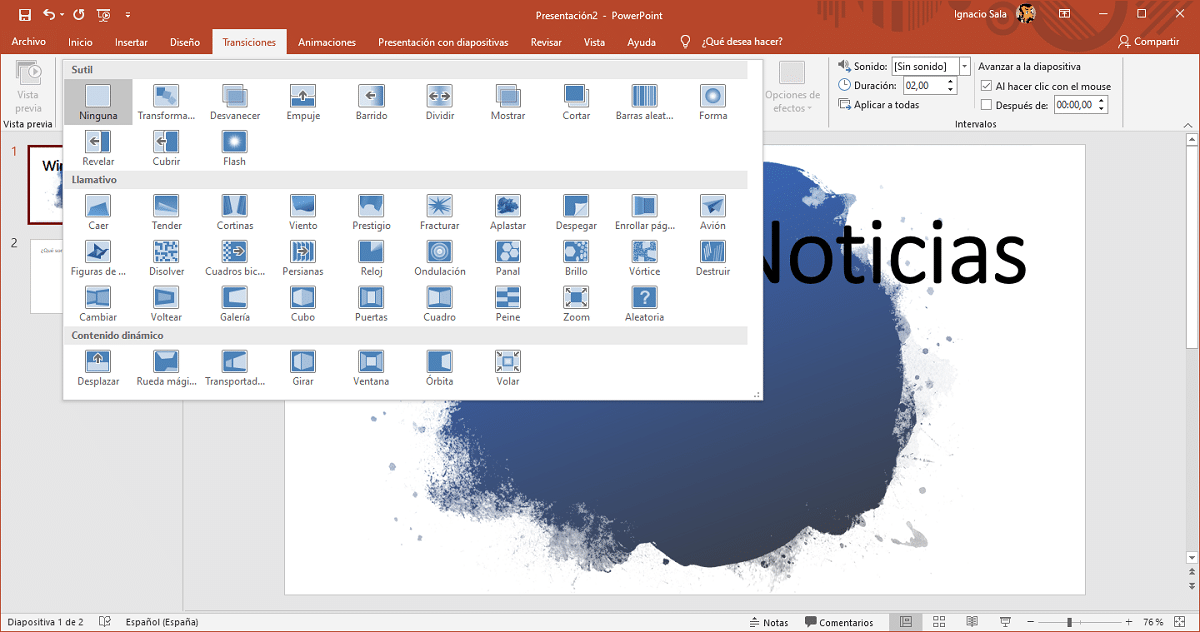
a aggiungere transizioni alle diapositive di PowerPoint dobbiamo eseguire i passaggi descritti di seguito.
- La prima cosa da tenere a mente è che la transizione viene aggiunta alla fine di ogni diapositiva, quindi dobbiamo vai alla prima diapositiva.
- Quindi fare clic su transizioni, opzione situata nella barra multifunzione superiore delle opzioni.
- Successivamente, selezioniamo il file tipo di transizione vogliamo usare. Ogni transizione ci mostra una piccola icona di come apparirà. Le transizioni sono classificate in tre categorie: Sottile, Accattivante, Contenuto dinamico.
Se vogliamo stabilire la stessa transizione per tutte le diapositive, dobbiamo selezionarli tutti, fare clic sulle transizioni, selezionare quella che vogliamo e impostare la durata della transizione (situata sul lato destro)
Altri tutorial di PowerPoint
- Come aggiungere video di YouTube a PowerPoint
- Come aggiungere icone a PowerPoint
- Come cambiare la lingua del correttore di bozze di PowerPoint
- Come ruotare un testo in PowerPoint
- Come aggiungere nuove diapositive a una presentazione di PowerPoint